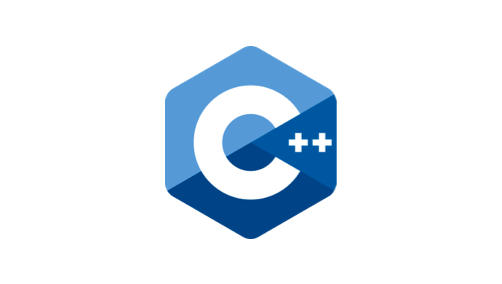글에 사용된 모든 셰이더, 예시 UI, 구조는 직접 개발하고 프로젝트에서 구현한 사례입니다.
🎯 글의 목적
2D 게임에서 특정 대상(예: 아이템, 적, 미션 목표)을 화면 중앙의 플레이어 기준으로 "어디에 있는지" 알려주는 방향 지시 화살표를*Built-in Render Pipeline에서도 PostProcessing 없이** 셰이더만으로 구현한 방향 지시 UI를 정리하기 위함.
✅ 주요 특징
- URP/Shader Graph 없이도 작동 (Built-in Shader)
- Canvas UI에서도 적용 가능
- 단일 머티리얼로 Circle + Arrow 표시
- 각도, 색상, 크기 조절 가능
🧱 구조 요약
- UI 전용 Sprite에 Material 지정 (Circle + Arrow 포함된 셰이더)
Transform.LookAt또는 벡터 연산으로 타겟 방향 계산- 계산된 각도를
MaterialPropertyBlock으로 셰이더에 전달해 방향 회전
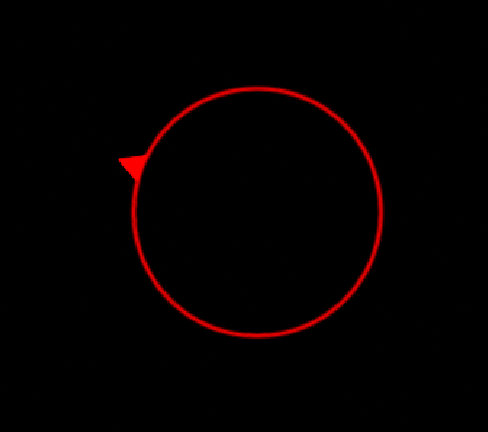
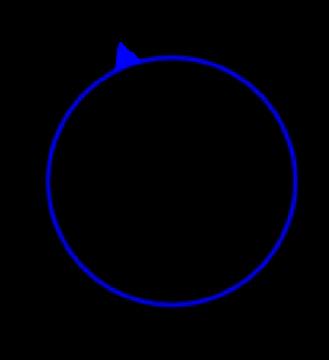
📄 셰이더 코드 요약
Shader "Sprites/DetectCircleWithArrow"
{
/*
* 여기서 원 반지름의 크기, 화살표의 크기 등을 설정가능하게 노출
*/
Properties
{
_MainTex("Sprite Texture", 2D) = "white" {}
_Color("Color", Color) = (1, 0, 0, 1)
_Radius("Radius", Float) = 0.4
_Thickness("Thickness", Float) = 0.05
_ArrowAngle("Arrow Angle (Deg)", Range(0,360)) = 0
_ArrowSize("Arrow Size", Float) = 0.08
}
SubShader
{
Tags { "Queue" = "Transparent" "RenderType" = "Transparent" }
LOD 100
Cull Off
Lighting Off
ZWrite Off
Blend SrcAlpha OneMinusSrcAlpha
Pass
{
CGPROGRAM
#pragma vertex vert
#pragma fragment frag
#include "UnityCG.cginc"
// 생략: vert, CenteredUV, arrowShape 등
fixed4 frag(v2f i) : SV_Target
{
float2 uv = CenteredUV(i.uv);
float len = length(uv);
float ring = smoothstep(_Radius, _Radius - _Thickness, len)
* (1.0 - smoothstep(_Radius + _Thickness, _Radius, len));
float rad = radians(_ArrowAngle);
float2 dir = float2(cos(rad), sin(rad));
float arrow = arrowShape(uv, dir, _ArrowSize);
float alpha = max(ring, arrow);
return fixed4(_Color.rgb, _Color.a * alpha);
}
ENDCG
}
}
}🛠 셋업 방식
1. Material 생성 및 셰이더 지정
- 위 셰이더로 머티리얼 생성 후, UI Image 혹은 SpriteRenderer에 적용
2. 실시간 각도 계산
- 플레이어에서 원하는 오브젝트로의 방향 벡터를 구하고 그 방향벡터의 각도를 구한다음 인디케이터를 회전시켜주면 됩니다.
void TowardObject(GameObject obj)
{
detectCircleObj.SetActive(true);
Vector3 dir = (obj.transform.position - transform.position).normalized;
float angle = Mathf.Atan2(dir.y, dir.x) * Mathf.Rad2Deg;
detectCircleObj.transform.rotation = Quaternion.Euler(0, 0, angle);
}📌 활용 팁
- Circle 방향지시 UI는 캐릭터 기준 반투명 배경 위에 얹으면 시인성이 높아집니다.
- Shader 내
ArrowSize와_Thickness를 애니메이션 매개변수로 연동하면, 거리나 중요도에 따라 강조 UI로 연출도 가능
✅ 마무리
Unity에서 URP나 별도 플러그인 없이도 충분히 실용적인 방향지시 UI를 만들 수 있습니다. 비용 효율적인 셰이더 구조를 기반으로 하여, 다양한 장르의 2D 게임에서도 가볍고 유연하게 활용할 수 있습니다.